jQuery는 선택기 플러그인을 사용하여 다중 선택 드롭다운 목록 필터 상자를 구현합니다(소스 코드 다운로드 포함)_jquery
Selectator는 다중 선택 및 검색 필터링 기능을 구현하는 jQuery 드롭다운 목록 상자 플러그인입니다. 검색을 지원하며 데이터 컨테이너로 사용되는 원래 선택 상자에 직접 영향을 줄 수 있습니다. 이 드롭다운 목록 상자 플러그인을 통해 여러 옵션을 그룹화하고, 옵션 아이콘을 설정하고, 옵션을 검색 및 필터링하고, 다중 선택을 수행할 수 있습니다.

사용방법
이 드롭다운 카테고리 상자 플러그인을 사용하려면 fm.selectator.jquery.css, jQuery 및 fm.selectator.jquery.js 파일을 페이지에 도입해야 합니다.
<link rel="stylesheet" href="fm.selectator.jquery.css"/> <script src="jquery-1.11.0.min.js"></script> <script src="fm.selectator.jquery.js"></script>
HTML 구조
아이콘 수준과 그룹화 옵션이 포함된 드롭다운 목록의 HTML 구조는 다음과 같습니다.
<label for="select"> Multi select with custom content: </label> <select id="select" name="select" multiple> <optgroup label="Group one" class="group_one"> <option value="1" class="option_one" data-subtitle="Et" data-left="<img src='images/ingi.png'>" data-right="1">One</option> <option value="2" class="option_two" data-subtitle="To" data-left="<img src='images/runa.png'>" data-right="2">Two</option> </optgroup> <optgroup label="Group two" class="group_two"> <option value="3" class="option_three" data-subtitle="Tre" data-left="<img src='images/jogvan.png'>" data-right="3">Three</option> <option value="4" class="option_four" selected data-left="<img src='images/noimage.png'>" data-right="4">Four</option> <option value="5" class="option_five" selected data-left="<img src='images/noimage.png'>" data-right="5">Five</option> <option value="6" class="option_six">Six</option> </optgroup> <optgroup label="Group three" class="group_three"> <option value="7" class="option_seven">Seven</option> </optgroup> <option value="8" class="option_eight" data-subtitle="Otte">Eight</option> <option value="9" class="option_nine">Nine</option> <option value="10" class="option_ten" selected>Ten</option> <option value="11" class="option_eleven" selected>Eleven</option> <option value="12" class="option_twelve">Twelve</option> <option value="13" class="option_thirteen">Thirteen</option> <option value="14" class="option_fourteen">Fourteen</option> </select> <input value="activate selectator" id="activate_selectator4" type="button">
플러그인 초기화
페이지 DOM 요소가 로드된 후 selector() 메서드를 통해 드롭다운 목록 플러그인을 초기화할 수 있습니다.
$('#selectBox').selectator();태그를 사용하여 직접 초기화할 수도 있습니다.
<select multiple class="selectator" data-selectator-keep-open="true">
구성 매개변수
$('#selectBox').selectator({
prefix: 'selectator_', // CSS class prefix
height: 'auto', // auto or element
useDimmer: false, // dims the screen when option list is visible
u**arch: true, // if false, the search boxes are removed and
// `showAllOptionsOnFocus` is forced to true
keepOpen: false, // if true, then the dropdown will not close when
// selecting options, but stay open until losing focus
showAllOptionsOnFocus: false, // shows all options if input box is empty
selectFirstOptionOnSearch: true, // selects the topmost option on every search
searchCallback: function(value){}, // Callback function when enter is pressed and
// no option is active in multi select box
labels: {
search: 'Search...' // Placeholder text in search box in single select box
}
});기타 사용 가능한 속성 태그
data-left, data-right 및 data-subtitle 태그를 사용하여 드롭다운 목록의 표시 정보를 확장할 수 있습니다. 접두사 prefix_title, prefix_left, prefix_right 및 prefix_subtitle을 사용하여 CSS를 통해 스타일을 지정할 수 있습니다. 데이터는 모두 순수 HTML 코드이므로 이미지 코드도 사용할 수 있습니다.
<select id="selectBox"> <!-- Normal option tag --> <option value="1">This is the title</option> <!-- Extended option tag --> <option value="2" data-left="This is the left section" data-right="This is the right section" data-subtitle="This is the section under the title">This is the title</option> </select>
의 코드는 다음과 유사한 구조로 나타납니다.
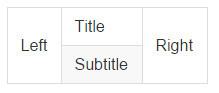
CSS 수업
| 수업 | 설명 |
| prefix_element | 새로운 드롭다운 목록 상자입니다. 동일한 추가 클래스인 single 및 multiple 이 함께 제공되며, 이는 단일 선택인지 다중 선택인지 설정하는 데 사용됩니다.또한 options-visible 및 options-hidden 옵션 표시 여부를 설정하는 데 사용됩니다 |
| prefix_chosen_items | 선택한 옵션을 담는 용기 |
| prefix_chosen_item | 현재 선택한 옵션의 컨테이너 |
| prefix_chosen_item_title | 현재 선택된 옵션의 제목 |
| prefix_chosen_item_left | 현재 선택한 옵션 왼쪽의 콘텐츠 |
| prefix_chosen_item_right | 현재 선택한 옵션 오른쪽 내용 |
| prefix_chosen_item_subtitle | 현재 선택된 옵션의 자막 |
| prefix_chosen_item_remove | 현재 선택한 옵션의 제거 버튼 |
| prefix_input | 선택기용 입력 상자입니다. 옵션 표시 또는 옵션 숨김과 함께 사용되어 다중 선택 상자인지 단일 선택 상자인지 다르게 표시하고 스타일을 지정합니다. |
| prefix_textlength | 다중 선택 상자의 입력 크기를 계산하는 데 사용됩니다 |
| 접두사_옵션 | 옵션 목록 컨테이너 |
| prefix_group_header | 그룹명 |
| prefix_group | 그룹 컨테이너 |
| 접두사_옵션 | 결과 옵션.클래스 active 를 사용하여 현재 활성화된 옵션을 나타냅니다 |
| 접두사_옵션_제목 | 결과 옵션 제목 |
| prefix_option_left | 결과 옵션 왼쪽의 콘텐츠 |
| prefix_option_right | 결과 옵션 오른쪽 내용 |
| prefix_option_subtitle | 결과 옵션 오른쪽에 자막 |
| prefix_dimmer | 어둡게 |
방법
| 方法 | 描述 |
| refresh | 该方法用于刷新插件 |
| destroy | 该方法用于销毁插件 |
jquery.selectator-custom 드롭다운 목록 플러그인의 github 주소는 다음과 같습니다.

핫 AI 도구

Undresser.AI Undress
사실적인 누드 사진을 만들기 위한 AI 기반 앱

AI Clothes Remover
사진에서 옷을 제거하는 온라인 AI 도구입니다.

Undress AI Tool
무료로 이미지를 벗다

Clothoff.io
AI 옷 제거제

Video Face Swap
완전히 무료인 AI 얼굴 교환 도구를 사용하여 모든 비디오의 얼굴을 쉽게 바꾸세요!

인기 기사

뜨거운 도구

메모장++7.3.1
사용하기 쉬운 무료 코드 편집기

SublimeText3 중국어 버전
중국어 버전, 사용하기 매우 쉽습니다.

스튜디오 13.0.1 보내기
강력한 PHP 통합 개발 환경

드림위버 CS6
시각적 웹 개발 도구

SublimeText3 Mac 버전
신 수준의 코드 편집 소프트웨어(SublimeText3)

뜨거운 주제
 7648
7648
 15
15
 1392
1392
 52
52
 91
91
 11
11
 73
73
 19
19
 36
36
 110
110
 프론트 엔드 열 용지 영수증에 대한 차량 코드 인쇄를 만나면 어떻게해야합니까?
Apr 04, 2025 pm 02:42 PM
프론트 엔드 열 용지 영수증에 대한 차량 코드 인쇄를 만나면 어떻게해야합니까?
Apr 04, 2025 pm 02:42 PM
프론트 엔드 개발시 프론트 엔드 열지대 티켓 인쇄를위한 자주 묻는 질문과 솔루션, 티켓 인쇄는 일반적인 요구 사항입니다. 그러나 많은 개발자들이 구현하고 있습니다 ...
 누가 더 많은 파이썬이나 자바 스크립트를 지불합니까?
Apr 04, 2025 am 12:09 AM
누가 더 많은 파이썬이나 자바 스크립트를 지불합니까?
Apr 04, 2025 am 12:09 AM
기술 및 산업 요구에 따라 Python 및 JavaScript 개발자에 대한 절대 급여는 없습니다. 1. 파이썬은 데이터 과학 및 기계 학습에서 더 많은 비용을 지불 할 수 있습니다. 2. JavaScript는 프론트 엔드 및 풀 스택 개발에 큰 수요가 있으며 급여도 상당합니다. 3. 영향 요인에는 경험, 지리적 위치, 회사 규모 및 특정 기술이 포함됩니다.
 Demystifying JavaScript : 그것이하는 일과 중요한 이유
Apr 09, 2025 am 12:07 AM
Demystifying JavaScript : 그것이하는 일과 중요한 이유
Apr 09, 2025 am 12:07 AM
JavaScript는 현대 웹 개발의 초석이며 주요 기능에는 이벤트 중심 프로그래밍, 동적 컨텐츠 생성 및 비동기 프로그래밍이 포함됩니다. 1) 이벤트 중심 프로그래밍을 사용하면 사용자 작업에 따라 웹 페이지가 동적으로 변경 될 수 있습니다. 2) 동적 컨텐츠 생성을 사용하면 조건에 따라 페이지 컨텐츠를 조정할 수 있습니다. 3) 비동기 프로그래밍은 사용자 인터페이스가 차단되지 않도록합니다. JavaScript는 웹 상호 작용, 단일 페이지 응용 프로그램 및 서버 측 개발에 널리 사용되며 사용자 경험 및 크로스 플랫폼 개발의 유연성을 크게 향상시킵니다.
 JavaScript를 사용하여 동일한 ID와 동일한 ID로 배열 요소를 하나의 객체로 병합하는 방법은 무엇입니까?
Apr 04, 2025 pm 05:09 PM
JavaScript를 사용하여 동일한 ID와 동일한 ID로 배열 요소를 하나의 객체로 병합하는 방법은 무엇입니까?
Apr 04, 2025 pm 05:09 PM
동일한 ID로 배열 요소를 JavaScript의 하나의 객체로 병합하는 방법은 무엇입니까? 데이터를 처리 할 때 종종 동일한 ID를 가질 필요가 있습니다 ...
 Shiseido의 공식 웹 사이트와 같은 시차 스크롤 및 요소 애니메이션 효과를 달성하는 방법은 무엇입니까?
또는:
Shiseido의 공식 웹 사이트와 같은 페이지 스크롤과 함께 애니메이션 효과를 어떻게 달성 할 수 있습니까?
Apr 04, 2025 pm 05:36 PM
Shiseido의 공식 웹 사이트와 같은 시차 스크롤 및 요소 애니메이션 효과를 달성하는 방법은 무엇입니까?
또는:
Shiseido의 공식 웹 사이트와 같은 페이지 스크롤과 함께 애니메이션 효과를 어떻게 달성 할 수 있습니까?
Apr 04, 2025 pm 05:36 PM
이 기사에서 시차 스크롤 및 요소 애니메이션 효과 실현에 대한 토론은 Shiseido 공식 웹 사이트 (https://www.shiseido.co.jp/sb/wonderland/)와 유사하게 달성하는 방법을 살펴볼 것입니다.
 Console.log 출력 결과의 차이 : 두 통화가 다른 이유는 무엇입니까?
Apr 04, 2025 pm 05:12 PM
Console.log 출력 결과의 차이 : 두 통화가 다른 이유는 무엇입니까?
Apr 04, 2025 pm 05:12 PM
Console.log 출력의 차이의 근본 원인에 대한 심층적 인 논의. 이 기사에서는 Console.log 함수의 출력 결과의 차이점을 코드에서 분석하고 그에 따른 이유를 설명합니다. � ...
 JavaScript는 배우기가 어렵습니까?
Apr 03, 2025 am 12:20 AM
JavaScript는 배우기가 어렵습니까?
Apr 03, 2025 am 12:20 AM
JavaScript를 배우는 것은 어렵지 않지만 어려운 일입니다. 1) 변수, 데이터 유형, 기능 등과 같은 기본 개념을 이해합니다. 2) 마스터 비동기 프로그래밍 및 이벤트 루프를 통해이를 구현하십시오. 3) DOM 운영을 사용하고 비동기 요청을 처리합니다. 4) 일반적인 실수를 피하고 디버깅 기술을 사용하십시오. 5) 성능을 최적화하고 모범 사례를 따르십시오.
 프론트 엔드 개발에서 VSCODE와 유사한 패널 드래그 앤 드롭 조정 기능을 구현하는 방법은 무엇입니까?
Apr 04, 2025 pm 02:06 PM
프론트 엔드 개발에서 VSCODE와 유사한 패널 드래그 앤 드롭 조정 기능을 구현하는 방법은 무엇입니까?
Apr 04, 2025 pm 02:06 PM
프론트 엔드에서 VSCODE와 같은 패널 드래그 앤 드롭 조정 기능의 구현을 탐색하십시오. 프론트 엔드 개발에서 VSCODE와 같은 구현 방법 ...




